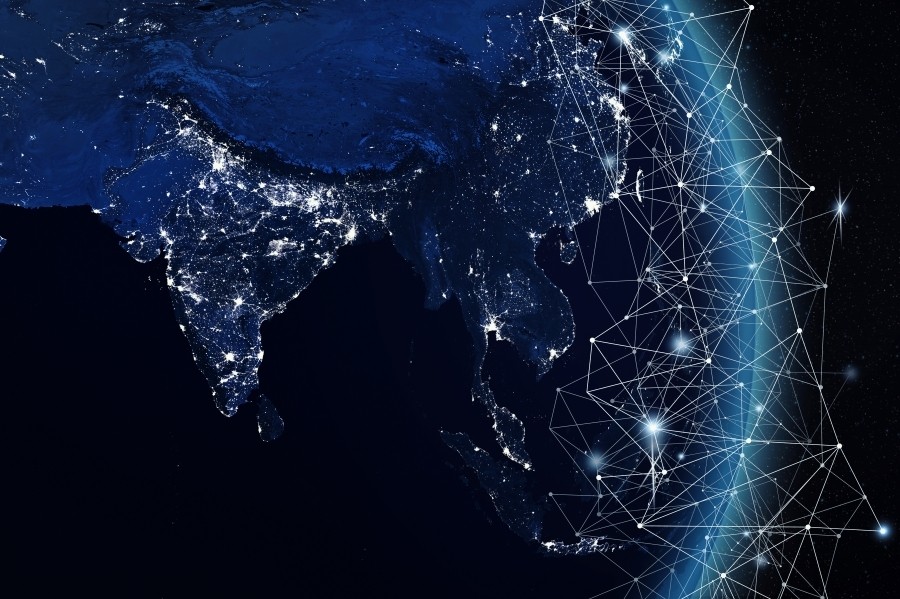在现代的商务演示中,使用PPT(Microsoft PowerPoint)已经成为一种不可或缺的工具。而在PPT中添加视频可以使演示更加生动有趣,吸引观众的注意力。然而,对于一些初学者来说,可能会感到困惑和无从下手。本文将为您介绍几个轻松掌握PPT中添加视频的技巧与窍门。
首先,在PPT中添加视频之前,您需要确保您的电脑上已经安装了适当的视频播放器软件,并且视频文件格式是兼容的。常见的视频文件格式有MP4、AVI、WMV等。如果您不确定文件格式是否兼容,可以尝试打开该文件并进行播放测试。
接下来,我们来看一下如何在PPT中添加视频。
第一步是打开PowerPoint,并选择您要插入视频的幻灯片。然后,在“插入”选项卡上找到“媒体”组,并点击“影片和音频”。
第二步是选择要插入的视频文件,并点击“插入”。此时,PPT会自动将视频嵌入到幻灯片中,并显示一个预览图标。
第三步是调整视频大小和位置。您可以拖动预览图标来移动视频位置,并使用鼠标拖动边框来调整大小。如果需要更详细的调整,可以右键点击预览图标并选择“大小和位置”。
第四步是设置视频播放选项。在预览图标上右键点击并选择“播放选项”,然后根据需要选择自动播放、循环播放等选项。
最后一步是测试幻灯片中的视频是否正常工作。按下F5键或点击“从当前幻灯片开始放映”按钮来查看幻灯片演示效果。
除了基本的添加方法外,还有一些额外的技巧和窍门可以帮助您更好地利用PPT中的视频功能:
1. 视频剪辑:如果您只想展示某个特定部分的视频内容,可以使用PowerPoint提供的剪辑工具来裁剪和编辑视频。
2. 视频样式:通过应用不同的视觉样式和过渡效果,可以使幻灯片与嵌入其中的视频更加协调统一。
3. 音频配合:除了视觉效果外,您还可以在幻灯片中添加背景音乐或解说词等音频元素,以增强演示效果。
4. 视频链接:如果您希望在PPT中嵌入较大尺寸或长时间的视频文件时保持文件大小较小,可以考虑将其上传至在线平台(如YouTube),然后在幻灯片中添加链接即可实现在线播放。
总结起来,在PPT中添加并运用好视频能够提高演示质量和吸引力。通过掌握上述技巧与窍门,相信您能够轻松地在PPT中添加并展示出精彩纷呈的多媒体内容!